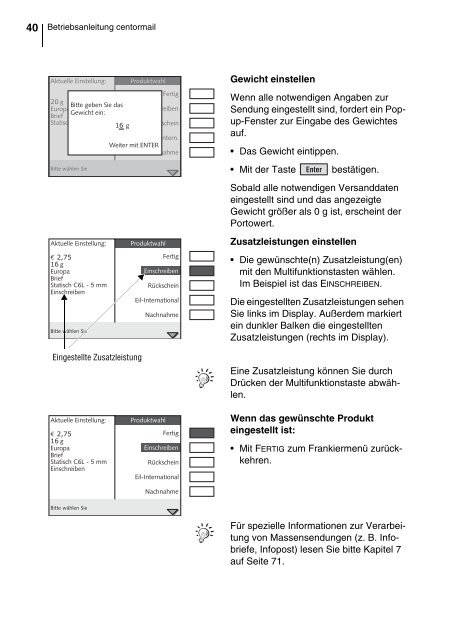centormail DEU / Betriebsanleitung - Francotyp Postalia
centormail DEU / Betriebsanleitung - Francotyp Postalia centormail DEU / Betriebsanleitung - Francotyp Postalia
40 Betriebsanleitung centormail Eingestellte Zusatzleistung Gewicht einstellen Wenn alle notwendigen Angaben zur Sendung eingestellt sind, fordert ein Popup-Fenster zur Eingabe des Gewichtes auf. Das Gewicht eintippen. Mit der Taste bestätigen. Sobald alle notwendigen Versanddaten eingestellt sind und das angezeigte Gewicht größer als 0 g ist, erscheint der Portowert. Zusatzleistungen einstellen Die gewünschte(n) Zusatzleistung(en) mit den Multifunktionstasten wählen. Im Beispiel ist das EINSCHREIBEN. Die eingestellten Zusatzleistungen sehen Sie links im Display. Außerdem markiert ein dunkler Balken die eingestellten Zusatzleistungen (rechts im Display). Eine Zusatzleistung können Sie durch Drücken der Multifunktionstaste abwählen. Wenn das gewünschte Produkt eingestellt ist: Mit FERTIG zum Frankiermenü zurückkehren. Für spezielle Informationen zur Verarbeitung von Massensendungen (z. B. Infobriefe, Infopost) lesen Sie bitte Kapitel 7 auf Seite 71.
4.1.2.2 centormail mit statischer Waage Frankierdruck einstellen 41 Im Frankiermenü: Multifunktionstaste drücken. centormail öffnet das Produktmenü. Versanddaten auswählen centormail fragt nacheinander alle notwendigen Angaben zur Sendung ab. Gewünschte Einstellung jeweils mit der zugeordneten Multifunktionstaste wählen. Die gewählten Versanddaten erscheinen links im Display. Das Beispiel zeigt folgende Produkteinstellung: –Ziel: EUROPA –Art: BRIEF – Abmessungen: BIS C6L – 5 MM (Kuverts bis zum Format DIN C6 lang und einer maximalen Dicke von 5 mm) Sobald alle notwendigen Versanddaten eingestellt sind und das angezeigte Gewicht größer als 0 g ist, erscheint der Portowert. Mit der Taste können Sie die eingestellten Versanddaten abwählen.
- Seite 1 und 2: centormail Frankiersystem Betriebsa
- Seite 3 und 4: Inhalt 3 Über diese Betriebsanleit
- Seite 5 und 6: Inhalt 5 11 Register anzeigen und a
- Seite 7 und 8: Über diese Betriebsanleitung Über
- Seite 9 und 10: Zubehör und Verbrauchsmaterial Sic
- Seite 11 und 12: Frankiersystem centormail - Kurzpor
- Seite 13 und 14: Frankiersystem centormail - Kurzpor
- Seite 15 und 16: 3.2 Stand-by (Ruhezustand) Ausschal
- Seite 17 und 18: 3.4 Briefablage einrichten Das 1x1
- Seite 19 und 20: 3.6 Die Bedienoberfläche Das 1x1 d
- Seite 21 und 22: 3.6.2 Symbole im Display (Auswahl)
- Seite 23 und 24: 3.6.3 Das Frankiermenü Portowert V
- Seite 25 und 26: Eingabefeld Das 1x1 der Bedienung 2
- Seite 27 und 28: Statuszeile Aktuelle Einstellung ü
- Seite 29 und 30: 3.6.6 Auswahllisten Mögliche Einst
- Seite 31 und 32: 3.6.8 Pop-up-Fenster 3.6.9 Prozedur
- Seite 33 und 34: 3.7 Texteingabe Das 1x1 der Bedienu
- Seite 35 und 36: Versatz Fehlstellen Druckqualität
- Seite 37 und 38: 4.1 Portowert / Produkt der Deutsch
- Seite 39: 4.1.2 Versanddaten und Gewicht eins
- Seite 43 und 44: Frankierdruck einstellen 43 v Wenn
- Seite 45 und 46: Ziel Art Dynamische Waage ist aktiv
- Seite 47 und 48: 4.1.3 Besonderheiten der Produktein
- Seite 49 und 50: 4.2 Datum Frankierdruck einstellen
- Seite 51 und 52: 4.4 Werbung Frankierdruck einstelle
- Seite 53 und 54: Frankierdruck einstellen 53 So änd
- Seite 55 und 56: 5 Frankieren Frankieren 55 In diese
- Seite 57 und 58: 5.2 Mit Vorwahlzähler arbeiten Fra
- Seite 59 und 60: 5.3.2 Automatische Zuführung (opti
- Seite 61 und 62: 5.4 Streifen frankieren Frankieren
- Seite 63 und 64: FRANKIT-Spezial - erweiterte Postdi
- Seite 65 und 66: 6.1.2 Liste der frankierten Briefzu
- Seite 67 und 68: 6.2 Auftragsmanagement FRANKIT-Spez
- Seite 69 und 70: FRANKIT-Spezial PREMIUMADRESS Ände
- Seite 71 und 72: 7 Massensendungen frankieren Massen
- Seite 73 und 74: An der Mindestmenge fehlende Stück
- Seite 75 und 76: Massensendungen frankieren 75 Stüc
- Seite 77 und 78: 7.3 Sendungen zum Kilotarif Massens
- Seite 79 und 80: 7.3.2 centormail mit dynamischer Wa
- Seite 81 und 82: 7.5 Kilotarifspeicher löschen Mass
- Seite 83 und 84: EIN 8.2 KARAT-Modus ein-/ausschalte
- Seite 85 und 86: KARAT-Modus 85 Sie können die Kost
- Seite 87 und 88: 9 Sonderfunktionen 9.1 Eingangspost
- Seite 89 und 90: Sonderfunktionen Nur schließen Son
40<br />
<strong>Betriebsanleitung</strong> <strong>centormail</strong><br />
Eingestellte Zusatzleistung<br />
Gewicht einstellen<br />
Wenn alle notwendigen Angaben zur<br />
Sendung eingestellt sind, fordert ein Popup-Fenster<br />
zur Eingabe des Gewichtes<br />
auf.<br />
Das Gewicht eintippen.<br />
Mit der Taste bestätigen.<br />
Sobald alle notwendigen Versanddaten<br />
eingestellt sind und das angezeigte<br />
Gewicht größer als 0 g ist, erscheint der<br />
Portowert.<br />
Zusatzleistungen einstellen<br />
Die gewünschte(n) Zusatzleistung(en)<br />
mit den Multifunktionstasten wählen.<br />
Im Beispiel ist das EINSCHREIBEN.<br />
Die eingestellten Zusatzleistungen sehen<br />
Sie links im Display. Außerdem markiert<br />
ein dunkler Balken die eingestellten<br />
Zusatzleistungen (rechts im Display).<br />
Eine Zusatzleistung können Sie durch<br />
Drücken der Multifunktionstaste abwählen.<br />
Wenn das gewünschte Produkt<br />
eingestellt ist:<br />
Mit FERTIG zum Frankiermenü zurückkehren.<br />
Für spezielle Informationen zur Verarbeitung<br />
von Massensendungen (z. B. Infobriefe,<br />
Infopost) lesen Sie bitte Kapitel 7<br />
auf Seite 71.